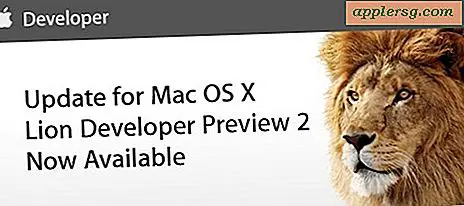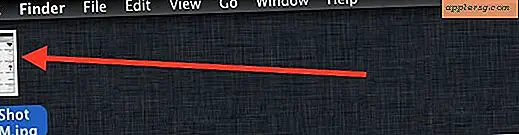วิธีการสร้างสำเนาของไฟล์สำรองข้อมูล iPhone และ iPad

การทำซ้ำไฟล์สำรองข้อมูล iPhone อาจเป็นที่ต้องการหรือจำเป็นสำหรับหลายเหตุผลไม่ว่าจะเป็นการทำสำรองข้อมูลด้วยตนเองสำหรับการสำรองข้อมูล iOS หรือแม้กระทั่งการย้ายลงในไดรฟ์อื่นเพื่อให้คุณสามารถล้างพื้นที่ว่างในดิสก์ได้ แต่เราจะแสดงวิธีที่รวดเร็วที่สุดในการทำสำเนาไฟล์จัดเก็บข้อมูล iPhone, iPad หรือ iPod touch ที่จัดเก็บไว้ในเครื่องได้อย่างรวดเร็ว
แน่นอนคุณจะต้องการทำเช่นนี้หากคุณมีแผนในการแก้ไขข้อมูลสำรองที่ทำผ่าน iTunes โดยเฉพาะอย่างยิ่งหากคุณต้องการแยกรูปภาพข้อความหรือรายการอื่น ๆ ออกจากฐานข้อมูล SQL ที่เก็บไว้ด้วยตนเอง
การทำซ้ำ iPhone / iOS สำรองข้อมูลได้อย่างง่ายดาย
หมายเหตุ: ถ้าคุณไม่เห็นรายการของการสำรองข้อมูลใน iTunes คุณอาจยังไม่ได้ทำอย่างใดอย่างหนึ่งให้ทำก่อนเมื่อเริ่มต้น:
- เปิด iTunes และไปที่ "Preferences"
- เลือกแท็บ "อุปกรณ์" เพื่อดูรายการการสำรองข้อมูลปัจจุบันของ iOS ในคอมพิวเตอร์
- เลือกสำเนาสำรองที่คุณต้องการคัดลอกและคลิกขวาเลือก "Show in Finder"
- การสำรองข้อมูลที่เลือกจาก iTunes จะถูกเลือกโดยอัตโนมัติในหน้าต่าง Finder ใหม่ - โปรดทราบว่าชื่อจะมีความหมายบางอย่างเช่น "eef541c486577cbef71123c" และไม่ใช่สิ่งที่ใช้งานง่าย
- ทำซ้ำโฟลเดอร์หรือคัดลอกโฟลเดอร์ไปยังตำแหน่งใหม่ฮาร์ดไดรฟ์ภายนอกคอมพิวเตอร์เครื่องอื่น


โปรดจำไว้ว่าการสำรองข้อมูลแต่ละครั้งมักเป็นขนาดของเนื้อหาบน iPhone, iPad หรือ iPod touch โดยประมาณดังนั้นการทำสำเนาของฮาร์ดไดรฟ์จึงสามารถเพิ่มได้อย่างรวดเร็ว
โปรดทราบว่าหากคุณทำซ้ำโฟลเดอร์ในตำแหน่งเดียวกับการสำรองข้อมูลอื่น ๆ จะปรากฏเป็นรายการที่ซ้ำกันในแอป iTunes ซึ่งอาจทำให้เกิดความสับสนได้ดังนั้นจึงควรวางไว้ที่อื่นแม้ว่าจะใช้ชั่วคราวเช่น ~ / Desktop .
หรือคุณสามารถไปที่ตำแหน่งไดเรกทอรีของไฟล์สำรองได้โดยตรงและคัดลอกแฟ้มด้วยวิธีนี้มากเกินไป แต่วิธีการจาก iTunes จะเร็วและใช้งานง่ายสำหรับบุคคลส่วนใหญ่ ทั้งหมดนี้ใช้ได้กับอุปกรณ์ iOS ทั้งหมดที่ซิงค์กับ iTunes บนคอมพิวเตอร์ดังนั้นแม้ว่าเราจะมุ่งเน้นไปที่ iPhone คุณจะไม่มีปัญหาโดยใช้คำแนะนำสำหรับ iPad หรือ iPod touch อย่างใดอย่างหนึ่ง